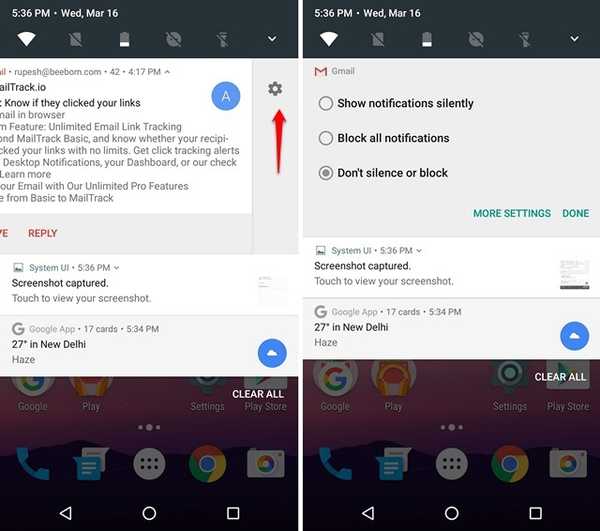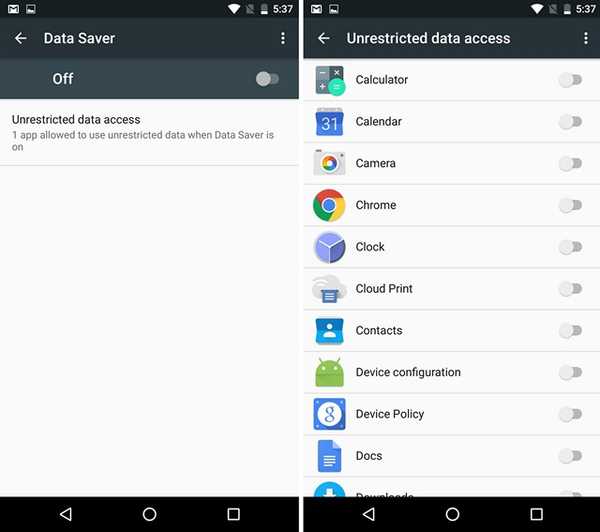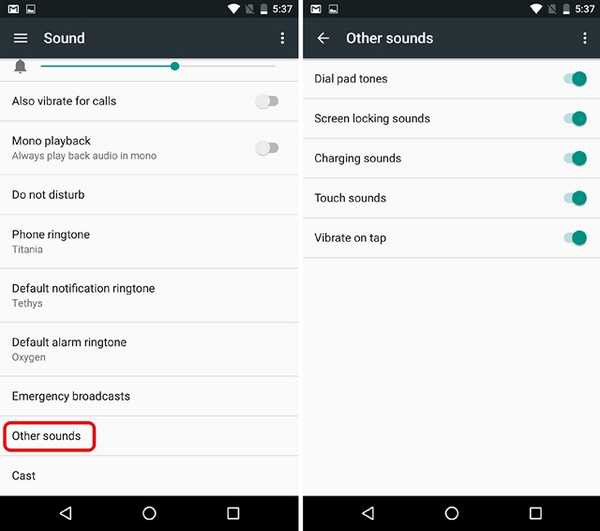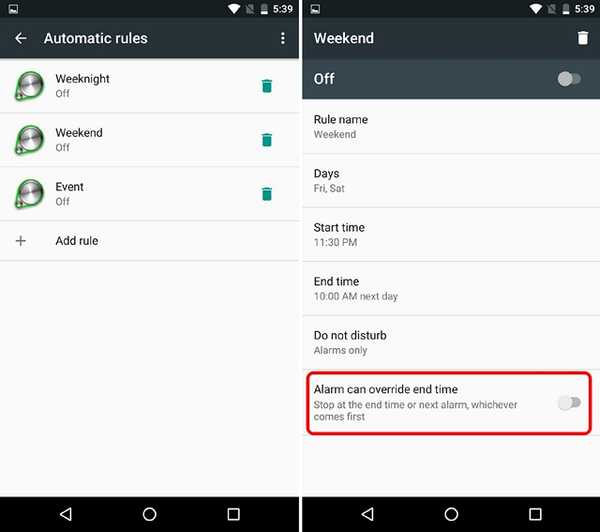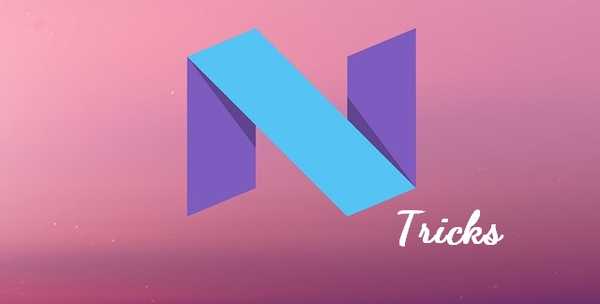
Thomas Glenn
0
1614
108
Android N is gearriveerd en biedt een aantal echt coole functies en wijzigingen ten opzichte van Android 6.0 Marshmallow. Samen met de belangrijkste toevoegingen van functies zijn er echter een heleboel verborgen functies die wachten om te worden ontgrendeld. Als je op dit moment Android N gebruikt, ben je misschien een aantal coole nieuwe trucs tegengekomen, maar de kans is groot dat je niet alles hebt leren kennen. Google heeft ook met een aantal instellingen geprutst en het kan moeilijk te vinden zijn. Maak je geen zorgen, want hier zijn alle verborgen functies en tips en trucs voor Android N die je moet kennen:
1. Stel aangepaste DPI in
U hoeft uw Android-apparaat niet langer te rooten om een aangepaste DPI in te stellen, aangezien Android N dit native ondersteunt. Ga naar om de DPI op Android N te wijzigen Instellingen-> Weergave-> Schermgrootte en jij kan kies uit Klein, Standaard, Groot, Groter en Grootst. Het goede ding is, de DPI-wijziging werkt systeemwijd en niet alleen tekst.
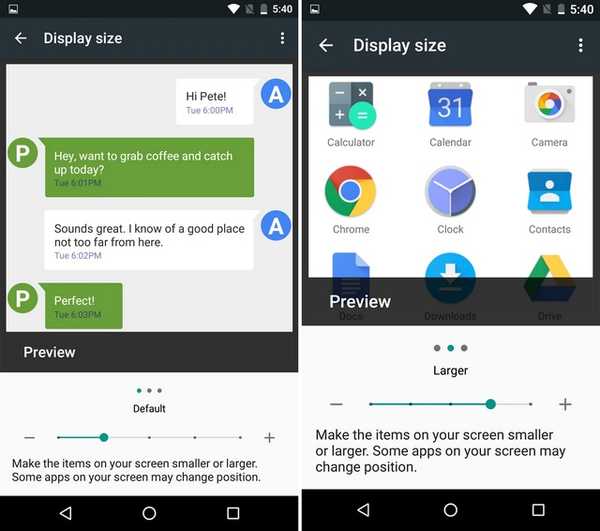
2. Voer noodinformatie in
Met Android N kun je je noodinformatie toevoegen is rechtstreeks toegankelijk vanaf het vergrendelscherm. Dus in het geval van een ongeluk kan een vreemdeling toegang krijgen tot uw noodinformatie en u helpen. Ga naar om uw noodgegevens toe te voegen Instellingen-> Gebruikers-> Noodinformatie. U kunt informatie toevoegen zoals een contactpersoon voor noodgevallen, uw bloedgroep, adres enz.
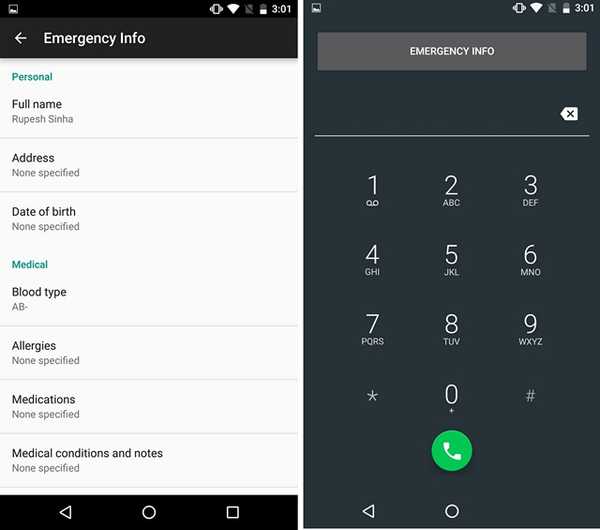
3. Versleep tekst in meerdere vensters
De multitasking op gesplitst scherm van Android N is echt een coole toevoeging en je kunt er tekst van de ene app naar de andere slepen en neerzetten in de modus met meerdere vensters. Dit is nog steeds een rudimentaire functie, omdat het alleen lijkt te werken in sommige apps en op kleine hoeveelheden tekst. Maar het feit dat het aanwezig is, suggereert dat Google van plan is om dingen te verbeteren met de volgende builds.
Om het gewoon te gebruiken selecteer tekst uit één app en houd de tekst opnieuw ingedrukt om de tekst naar de app aan de andere kant te verplaatsen.
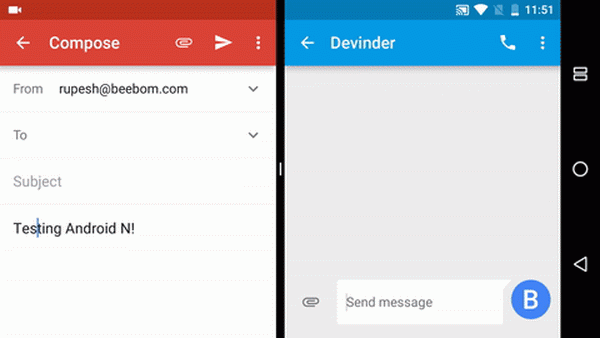
4. Schakel System UI Tuner in
System Tuner UI is een set experimentele functies en opties, die op Android 6.0 Marshmallow is aangekomen en met Android N, brengt het wat meer coole trucs. Systeem UI Tuner op Android N biedt functies zoals Nachtmodus, schermkalibratie, gebaar voor meerdere vensters en meer. Bekijk ons gedetailleerde bericht over het ontgrendelen van System UI Tuner-opties in Android N, om alles te weten te komen over de coole functies.
5. Pin apps bovenaan in het menu Delen
Als je veel apps hebt geïnstalleerd, kan het vervelend zijn om je app in het deelmenu te vinden. Met dat in gedachten kunnen we met Android N onze favoriete apps bovenaan het deelmenu vastzetten. Simpel houd de app ingedrukt die je wilt vastzetten in het deelmenu en je krijgt de optie "Pin'. Als je klaar bent, zie je de vastgezette app bovenaan het deelmenu.
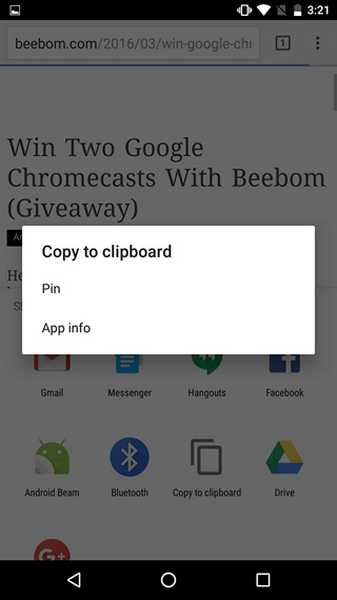
6. Voeg nummers toe aan de lijst met blokkerende oproepen
Android N heeft eindelijk de langverwachte functie voor oproepblokkering en screening geïntroduceerd en het is perfect gedaan. Een nummer dat in de blokkeerlijst is toegevoegd, wordt ook geblokkeerd door meerdere apps op het apparaat en de serviceprovider. De optie om nummers toe te voegen aan de oproepblokkeringslijst is begraven in de dialer-app. Om nummers te blokkeren, ga naar de dialer-app en druk op de knop met drie stippen rechtsboven en ga naar Instellingen-> Oproepblokkering.

7. Schakel Meldings-LED in
De LED-meldingen van Android zijn best gaaf, maar verrassend genoeg heeft Android N LED-meldingen standaard uitgeschakeld. U moet het dus handmatig inschakelen. Ga hiervoor naar Instellingen-> Meldingen en druk op de instellingen tandwielpictogram rechtsboven. Dan gewoon zet "Pulse meldingslampje" aan.
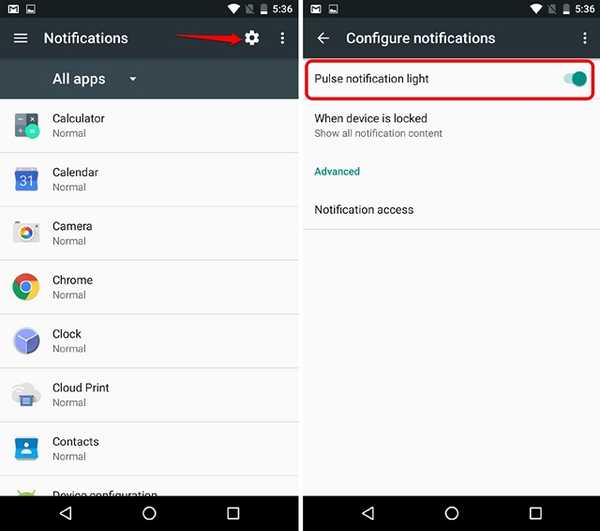
8. Blokkeer meldingen van een app rechtstreeks vanuit het meldingscentrum
Met Android N kunt u de meldingen van een app rechtstreeks vanuit het meldingsscherm blokkeren. Om het te doen. veeg lichtjes naar links of rechts over de app-melding en tik op het tandwielpictogram dat verschijnt, of u kunt eenvoudig op de melding drukken. Vervolgens krijgt u opties voor "Melding stil weergeven'En'Blokkeer alle meldingen'. U kunt de gewenste optie selecteren en op "tikken"Gedaan'. Je kunt ook op 'Meer instellingen'Voor meer opties zoals' Verberg gevoelige inhoud 'en' Overschrijf niet storen '.
9. Zet apps op de witte lijst in de modus Databesparing
Android N biedt een coole nieuwe modus voor gegevensbeveiliging, die zowel de achtergrond als de voorgrondapp-activiteiten beperkt om uw datakosten te verlagen. Maar als u wilt dat een app gegevens zonder beperking op de achtergrond gebruikt, kunt u dat doen. Ga naar om apps op de witte lijst te zetten in de modus Databesparing Instellingen-> Datagebruik-> Databesparing-> Onbeperkte gegevenstoegang en apps inschakelen dat je niet beperkt wilt worden.
10. Schakel onnodige geluiden uit
Niet iedereen houdt van kiestoetsen, opladen, schermvergrendeling en aanraakgeluiden, dus u kunt ze eenvoudig uitschakelen. Google heeft echter besloten deze optie te verbergen in de instellingen. Ga naar Android N om deze geluiden uit te schakelen Instellingen-> Geluiden-> Andere geluiden.
Als u audio in mono wilt afspelen, heeft Android N ook de mogelijkheid om altijd audio in mono af te spelen via Instellingen-> Geluiden.
11. Gebruik meerdere talen
Als u tweetalig of meertalig bent, heeft Android N u gedekt. In tegenstelling tot zijn voorgangers kunt u met Android N meerdere talen toevoegen in de taalvoorkeurinstellingen. Verschillende Google-apps zoals Google Zoeken maken al gebruik van deze functionaliteit door u dit te laten doen zoek in meerdere talen. U kunt eenvoudig nieuwe talen toevoegen door naar te gaan Instellingen-> Taal en invoer-> Taal. U kunt zoveel talen toevoegen als u wilt, maar de primaire taal van het apparaat blijft de taal die als eerste op de lijst staat. U kunt talen echter gemakkelijk op en neer verplaatsen.
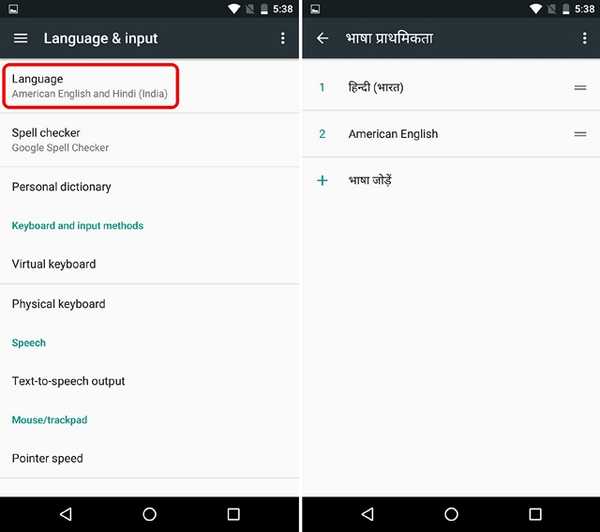
12. Beëindig DND met alarmen
Niet storen is een erg handige functie op Android, maar we hebben er problemen mee gehad als het gaat om alarmen. Welnu, Google heeft ervoor gezorgd dat DND met Android N wordt verbeterd. U kunt er nu voor zorgen dat wanneer een alarm afgaat, de DND-modus automatisch wordt uitgeschakeld. Ga naar een van de regels in om deze optie in te schakelen Instellingen-> Geluiden-> Niet storen-> Automatische regels en inschakelen "Alarm kan eindtijd overschrijven".
Er is ook een nieuwe "Visuele onderbrekingen”Optie in Geluiden-> Niet storen, waarmee u kunt voorkomen dat meldingen verschijnen wanneer het scherm is ingeschakeld of dat meldingen worden verhinderd het scherm te verlichten wanneer de DND-modus is ingeschakeld.
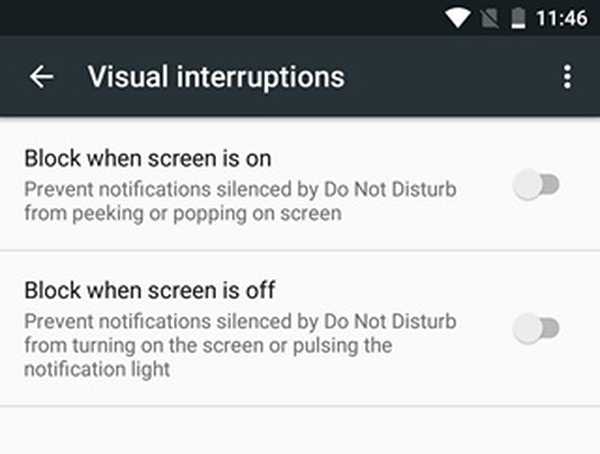
ZIE OOK: Hoe Android N Developer Preview op Nexus-apparaten te installeren
Zoals deze Android N-trucs en verborgen functies?
Android N wordt een geweldige update en het is pas de eerste Developer Preview-release. Dit zijn enkele coole verborgen functies en trucs die Android N inpakt, samen met de belangrijkste functies waar we het al over hebben gehad. Google is van plan elke maand een nieuwe preview uit te brengen tot de definitieve release en we kunnen verwachten dat er met die updates meer functies worden toegevoegd. En we zullen ervoor zorgen dat we deze lijst blijven bijwerken om elke verborgen functie of truc van Android N op te nemen. Blijf dus op de hoogte en laat ons weten hoe je deze Android N-trucs leuk vindt.